Draw.io - Nền tảng vẽ sơ đồ trực tuyến chuyên nghiệp hàng đầu, hoàn toàn miễn phí và không giới hạn, phục vụ mọi nhu cầu thiết kế.
Nội dung bài viết
Hầu hết các ngành nghề đều có lúc cần sử dụng sơ đồ, biểu đồ. Với sự tiến bộ của công nghệ, ngày nay có nhiều công cụ giúp tạo ra các sơ đồ chuyên nghiệp và đẹp mắt mà không cần tốn thời gian vẽ tay. Draw.io chính là một trong những công cụ hỗ trợ đắc lực đó.
Draw.io là gì?
Draw.io là ứng dụng vẽ biểu đồ miễn phí, cho phép người dùng tạo và chia sẻ sơ đồ trực tiếp trên trình duyệt web. Công cụ này tích hợp với G Suite/Google Drive và Dropbox. Ngoài ra, người dùng có thể làm việc ngoại tuyến và lưu trữ cục bộ thông qua ứng dụng draw.io dành cho macOS, Windows và Linux.

Những tính năng nổi bật của draw.io
draw.io mang đến giao diện trực quan với tính năng kéo thả dễ dàng, cùng kho mẫu sơ đồ linh hoạt và thư viện hình khối đa dạng. Người dùng có thể thiết kế và chỉnh sửa nhiều loại sơ đồ như biểu đồ luồng, sơ đồ quy trình, sơ đồ tổ chức, ERD, UML, sơ đồ mạng và hơn thế nữa. Với hệ thống chức năng phong phú, draw.io cho phép theo dõi và khôi phục thay đổi, hỗ trợ nhập xuất nhiều định dạng, đồng thời tự động hóa việc xuất bản và chia sẻ tác phẩm.
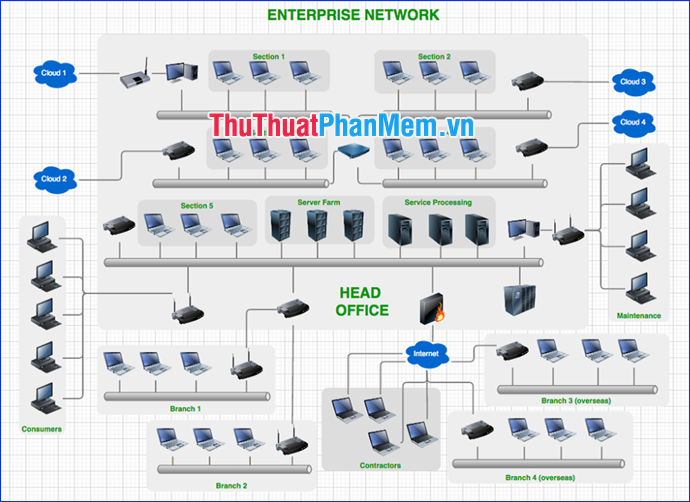
Cách bắt đầu với draw.io
Để sử dụng draw.io, bạn chỉ cần truy cập trang web https://www.draw.io/. Ngay khi truy cập, ứng dụng sẽ yêu cầu bạn chọn nơi lưu trữ sơ đồ (Google Drive, OneDrive hoặc thiết bị cá nhân). Bạn có thể chọn ngay hoặc nhấn Decide later để quyết định sau.
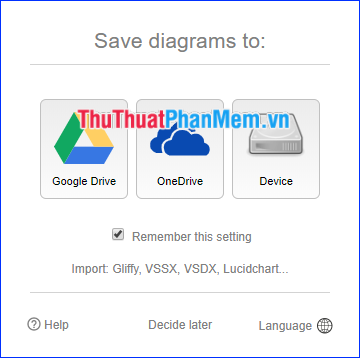
Bạn cũng có thể nhập các sơ đồ có sẵn vào draw.io. Ứng dụng hỗ trợ nhiều định dạng file phổ biến, giúp bạn dễ dàng tích hợp và chỉnh sửa.
Làm quen với giao diện và môi trường làm việc của draw.io
Menu và thanh công cụ trong draw.io
Các chức năng và tùy chọn hỗ trợ được phân loại thành sáu menu chính, hiển thị trên thanh menu phía trên. Ngay bên dưới là thanh công cụ, nơi tập hợp các tùy chọn xem và chỉnh sửa thường xuyên sử dụng nhất, giúp người dùng thao tác nhanh chóng và hiệu quả.

Thư viện biểu tượng đa dạng
Phía bên trái giao diện là khu vực thư viện biểu tượng. Mỗi biểu tượng đều thuộc về một thư viện cụ thể và được hiển thị trong đó. Khi nhấp vào một biểu tượng, một phiên bản của nó sẽ xuất hiện ở góc trên bên trái của sơ đồ. Bạn có thể kéo và thả biểu tượng để đặt ở bất kỳ vị trí nào trong khu vực làm việc.
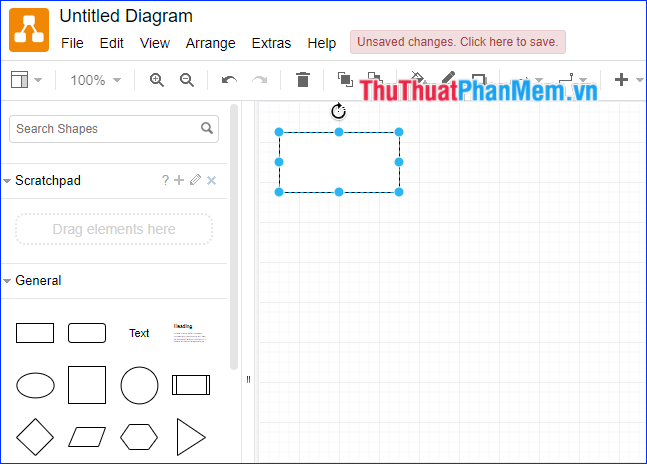
Thư viện General là thư viện đầu tiên được hiển thị, nằm ở trên cùng và đã được mở sẵn. Các tab bên dưới tương ứng với các thư viện khác nhau. Nhấp vào bất kỳ tab nào để khám phá các biểu tượng trong thư viện đó.
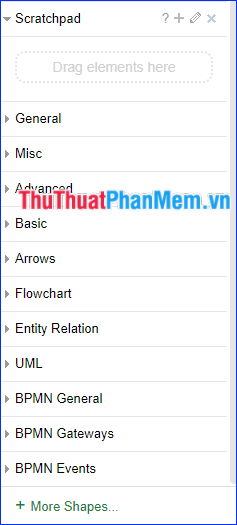
Các thư viện tùy chỉnh do bạn tạo sẽ xuất hiện ở đầu danh sách thư viện biểu tượng, giúp bạn dễ dàng truy cập và sử dụng.
Panel định dạng linh hoạt
Panel này nằm ở bên phải giao diện, cho phép bạn thiết lập và tùy chỉnh nhiều khía cạnh khác nhau của môi trường chỉnh sửa, mang lại trải nghiệm làm việc tối ưu.
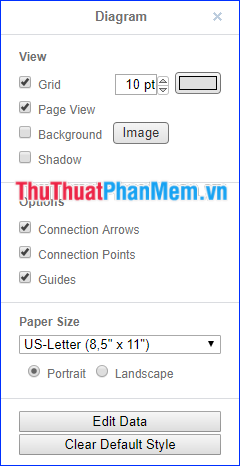
Cá nhân hóa môi trường làm việc
Nhấp vào View trên thanh menu để khám phá các tùy chọn tùy chỉnh môi trường làm việc. Bạn có thể tắt bất kỳ tính năng nào bằng cách bỏ dấu tick. Ngoài ra, View còn hỗ trợ chức năng Zoom In (phóng to) và Zoom Out (thu nhỏ) để điều chỉnh góc nhìn phù hợp.
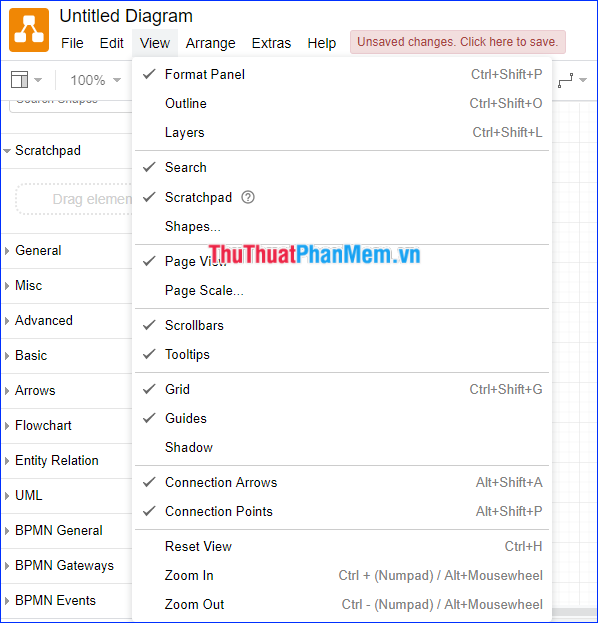
Sau khi hoàn thiện biểu đồ, hãy nhấp vào File > Save để lưu lại tác phẩm của bạn. Nếu chưa chọn hình thức lưu trữ khi bắt đầu, đây là lúc bạn có thể chọn lưu trực tiếp lên Google Drive, OneDrive, Dropbox, GitHub, Trello hoặc thiết bị cá nhân.
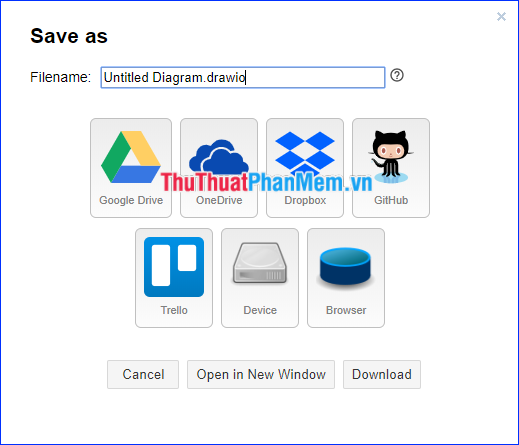
Qua bài viết này, hy vọng bạn đã hiểu rõ hơn về draw.io và có thể bắt đầu khám phá ứng dụng vẽ sơ đồ trực tuyến chuyên nghiệp này. Chúc bạn tạo ra nhiều sơ đồ ấn tượng và hiệu quả với draw.io!
Có thể bạn quan tâm

Top 10 Lợi ích tuyệt vời của bắp cải tím cho sức khỏe và sắc đẹp

Top 11 Truyện Ngôn Tình Sư Đồ Luyến Đặc Sắc Nhất Không Thể Bỏ Qua

15 quán cà phê vintage tuyệt vời ở Hà Nội

Top 6 Bí quyết tạo khối phù hợp với từng dáng mặt

9 điểm đến không thể bỏ qua cho tín đồ gà phô mai tại Gò Vấp, TP.HCM


